Обновление программного обеспечения телефона, Проверка версии системного по, Включение автоматических обновлений – Инструкция по эксплуатации HTC One X10
Страница 36
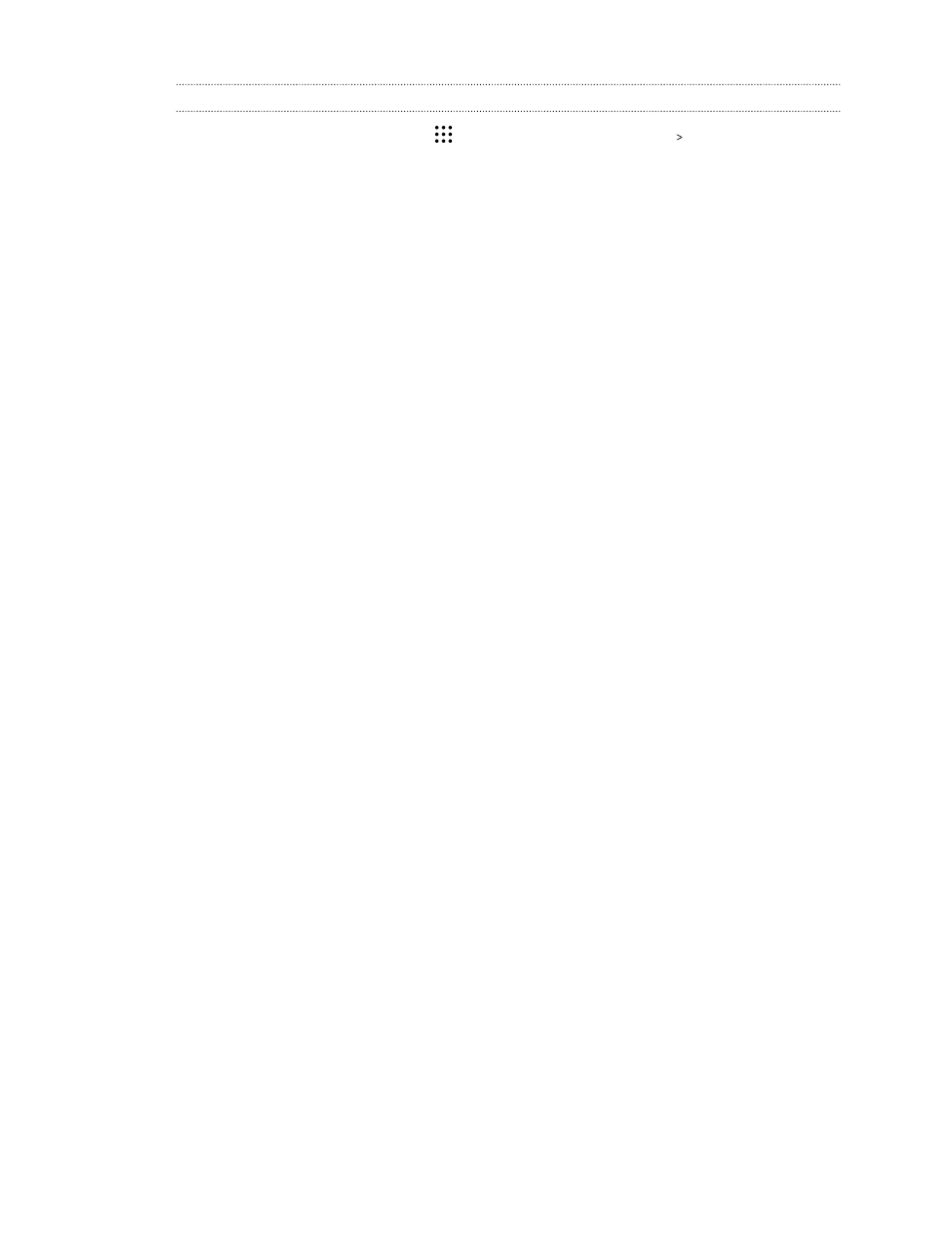
Добавление, удаление и редактирование отпечатков пальцев
1. На Главном экране нажмите
, а затем нажмите Настройки Сканер отпечатка
пальца.
2. Введите комбинацию блокировки экрана, PIN-код или пароль.
3. Выполните любое из следующих действий.
§
Нажмите Добавить отпечаток пальца, чтобы добавить другой отпечаток.
§
Нажмите на уже сохраненный отпечаток, чтобы переименовать или удалить
его.
§
Нажмите Выполнить сброс сканера отпечатка пальца для удаления всех
сохраненных отпечатков.
§
Установите флажок Включить экран, если вы хотите использовать касание
сканера отпечатка пальца для разблокировки и вывода экрана из режима сна.
Обновление программного обеспечения
телефона
HTC One X10 может проверять и уведомлять вас о наличии свежих обновлений.
Обновления для некоторых приложений и функций HTC, таких как HTC Sense Home,
можно загружать и устанавливать из Google Play. Дополнительные сведения см. в
разделе
Установка обновлений приложений с Google Play
Проверка версии системного ПО
Перед установкой обновления системного ПО можно сначала проверить, какая версия
Android установлена в вашем телефоне.
1. На Главном экране нажмите
Настройки О телефоне.
2. Нажмите Версия ПО.
Включение автоматических обновлений
Вы можете выбрать автоматическую загрузку и установку обновлений ПО для приложений
HTC или оператора мобильной связи.
1. На Главном экране нажмите
, а затем найдите и нажмите Настройки.
2. Нажмите Информация Обновления ПО.
3. Чтобы сэкономить на передаче данных, можно разрешить обновление только по
сети Wi-Fi.
4. Выберите автоматическую загрузку системных обновлений, обновлений
приложений или и тех, и других.
Обновления приложений устанавливаются автоматически. Для установки
системных программных обновлений по-прежнему требуется ваше подтверждение.
36
Настройка телефона и перенос данных